|
 Quicktimeムービーを自動的にフルスクリーン再生 Quicktimeムービーを自動的にフルスクリーン再生
QuickTime で開ける画像ファイルを、ダブルクリックして開くと同時にフルスクリーンで表示されるタイプに変更する方法。
■必要な物
- ▲Quicktime Pro
Pro バージョンでない場合は、Pro Key を購入↓
http://www.apple.co.jp/quicktime/buy/index.html
して「QuickTimeTM
設定」コントロールパネルでユーザー登録する。
▲QUICKTIME SCRIPT
ダウンロード↓
http://www.apple.com/applescript/quicktime/
解凍した物の中に有る、「 QUICKTIME 5.0.2 SCRIPTS 」フォルダを、ユーザー/Library/Scripts/ にコピーする。
「 QUICKTIME 5.0.2 SCRIPTS 」フォルダの中に ScriptMenu.menu が入っているので、それをダブルクリックする。スクリプトメニューとは、メニューバーからスクリプトを実行するメニューを追加する為の物。
※ScriptMenu.menu単体のみは、ここ↓から
http://www.apple.com/applescript/macosx/script_menu/
ちなみに、ScriptMenu.menu は OS X に初めから入っています。それを探してダブルクリックするのも良し
■手順
- ▲フルスクリーンで表示にしたい
Quicktimeムービーを開く。
▲『ファイル開くと同時にフルスクリーンで表示にしたい Quicktimeムービー』が最前面にある状態で ScriptMenu をクリック。
動作させたい順番で説明します。
まずは、自動再生の設定。
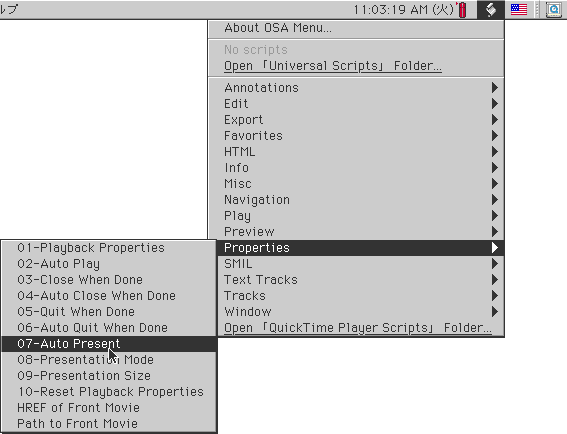 Auto
Present(自動再生)を選ぶと、暫く(iBook Dual USB 500MHz
で約16秒)して Auto
Present(自動再生)を選ぶと、暫く(iBook Dual USB 500MHz
で約16秒)して
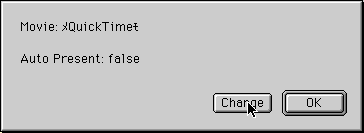
Auto Present
をどうするかのダイアログが表れる。自動再生させたいので、Chenge を押して
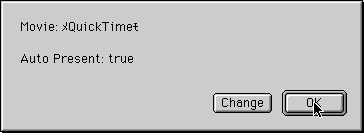
true の表示されているダイアログで OK
をクリックして、自動再生の設定終了。
そして、フルスクリーン表示の設定。
Properties / 09-Presention Size を選択。暫く(iBook Dual
USB 500MHz で約16秒)して
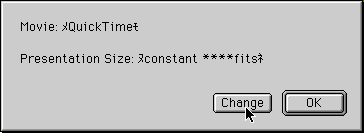
このダイアログが表れる。Chenge 押す。
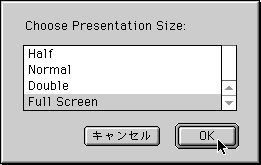
フルスクリーン(または、変更したいサイズ)を選択して OK
をクリック。
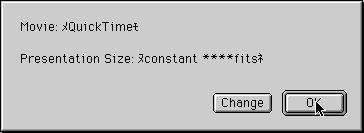
表示サイズの変更は終わっているので OK
をクリック。フルスクリーン表示設定終了。
■その他の設定
- ムービーの再生終了後、 Quicktime
アプリケーションを終了せず、ファイルのみを自動的に閉じる設定をするなら
Properties / 04-Auto Close When Done を選択、Chenge
をクリックして True 表示のダイアログで OK
をクリック。
ムービーの再生終了後、ファイルを閉じて Quicktime
アプリケーションも自動的に終了する設定をするなら
Properties / 06-Auto Quit When Done を選択、Chenge
をクリックして True 表示のダイアログで OK
をクリック。
設定したい作業が終わったら
保存、叉は
別名で保存 / 独立再生形式で保存
|